Du kan have flere grunde til at sikkerhedskopiere PS4 gemme data og spil gemmer. Den mest almindelige årsag er dog at være ansvarlig med dine data, så du har en sikkerhedskopi klar, når noget går sydpå.
Sony tilbyder flere måder at sikkerhedskopiere dine PlayStation 4-gemninger på. Du kan enten bruge skyindstillingen, der kræver, at du har et PS + -abonnement eller gå med den mere traditionelle sikkerhedskopi til den eksterne drevmetode.
I denne artikel udforsker vi alle de måder, du kan udforske for at sikkerhedskopiere PS4, gem data og spil gem nemt.
Hurtigt tip:
For en problemfri oplevelse, tjek det nyttige AOMEI Backupper, da det giver dig mulighed for nemt at oprette en komplet sikkerhedskopi af din PlayStation 4-harddisk på din eksterne harddisk.
Dette kraftfulde værktøj bliver vigtigt, hvis du planlægger at opgradere til en SSD fra din gamle PlayStation HDD, så sørg for at downloade den ved at klikke på knappen nedenfor.

AOMEI Backupper
Denne lette, men kraftfulde software giver dig mulighed for nemt at oprette sikkerhedskopier af dine PS4-harddiske, så sørg for at prøve det i dag! Gratis prøveversion Besøg webstedetHvordan kan jeg sikkerhedskopiere gemte data på PS4?
1. Backup PS4 gem data i skyen
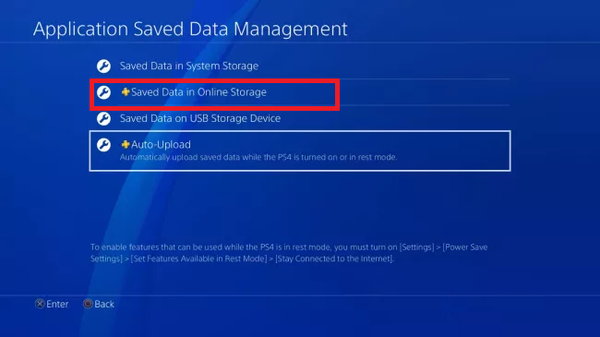
Bemærk: Før du fortsætter med nedenstående trin, skal du sørge for at have et PlayStation Plus-medlemskab. Hvis ikke, skal du i stedet følge det andet trin.
- Åbn fra PlayStation-menuen Indstillinger.
- Rul derefter ned, og vælg Administration af applikations gemt data.
- Åben Gemte data i systemlagring
- Vælg Upload til online lagring.
- Vælg nu det spil, som du vil sikkerhedskopiere spilbesparelsen for.
- Tryk på x knappen på din kontrol for at vælge Gemt Data.
- Når du er færdig, skal du klikke på Upload knap (nederste højre hjørne).
- Gentag nu trinene for alle de spil, du ønsker.
Du kan gendanne spildataene ved at logge ind på din PlayStation Plus-konto på enhver PS4-konsol.
Opsæt automatisk sikkerhedskopiering af spildata
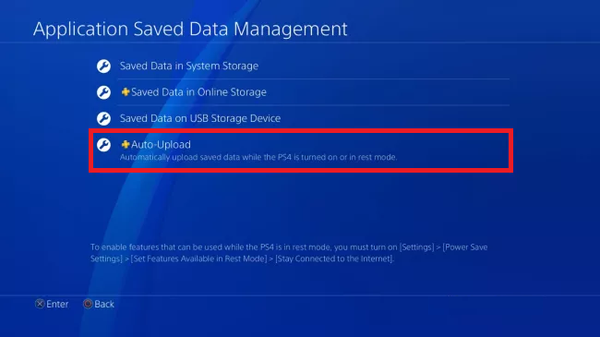
- Åbn Indstillinger
- Vælg Programstyret datastyring
- Rul ned og åbn Auto-Upload.
Du kan også vælge, hvilket spil der gemmes, der skal uploades, fra indstillingerne for automatisk upload.
Hvis du konfigurerer sikkerhedskopieringsmuligheden for første gang, kan det tage et par timer, før alle dine spildata uploades.
Aktivering af indstillingen automatisk upload giver PS4 mulighed for automatisk at uploade gemte data, mens PS4 er tændt eller i hviletilstand.
Sørg for, at du har aktiveret Forbliv forbundet til internettet, når du er i hviletilstand, for at denne funktion kan fungere. Hvis ikke, her er hvordan du aktiverer det.
- Åben Indstillinger.
- Vælg Strøm Indstillinger.
- Åben Indstil funktioner, der er tilgængelige i hviletilstand.
- Sørg for, at Bliv forbundet med internettet funktion er aktiveret.
Upload gemte data fra spillets menu
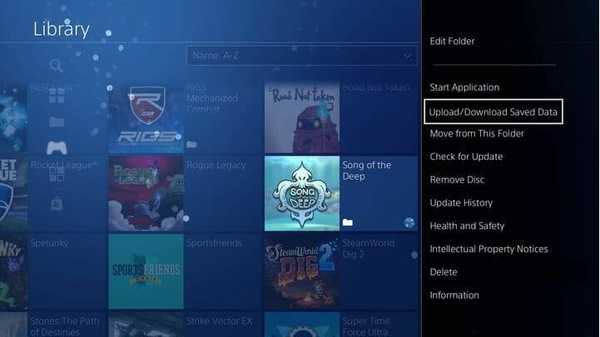
- Fremhæv ethvert spil på din PlayStation-startskærm.
- Tryk på Muligheder på din controller for at få vist genvejsmenuen.
- Vælg Upload / download gemte data.
Fortsæt med instruktionerne på skærmen, hvis der er nogen, for at sikkerhedskopiere de gemte data til det fremhævede spil. Du skal også gentage disse trin for andre spil.
2. Manuelt backup-spil gemmes på USB
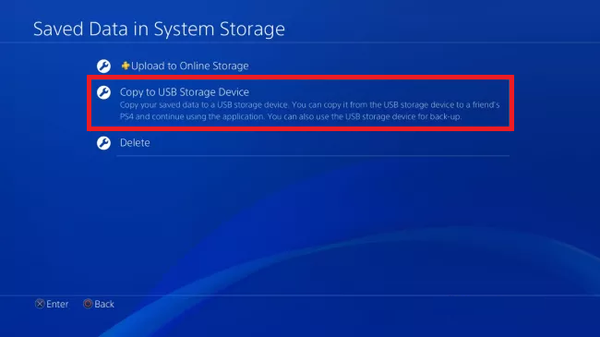
- Sørg for, at du har formateret USB-driveren til en FAT32 eller exFAT protokol.
- Indsæt det formaterede USB-drev til din PlayStation.
- Gå til Indstillinger fra menuen.
- Rul ned og vælg Programstyret datastyring.
- Vælg Kopier til USB-lagerenhed.
- Rul igennem, og vælg alle de spil, du vil oprette en sikkerhedskopi til.
- Klik på Kopi knap (nederste højre hjørne).
Det er det. Du kan uploade spilfilerne fra dit USB-drev til din cloud-lagerenhed, hvis du vil have en sikkerhedskopi.
Mens lagring af dine PS4-gemte data i skyen på PS Plus giver en praktisk og problemfri oplevelse, er dataene kun tilgængelige, så længe du har PS Plus-medlemskab.
At have en sikkerhedskopiering af spildata gemt på dit eksterne eller USB-drev giver dig dog mulighed for at gendanne dem, når du vil, selvom du ikke har internetadgang.
Du kan nemt sikkerhedskopiere PS4-gemte data og spilbesparelser ved hjælp af den indbyggede sikkerhedskopieringsindstilling i din PlayStation 4-konsol.
Mens det er bemærkelsesværdigt nemt at kunne uploade dataene til Playstation-skyen, har det en lokal kopi, selvom du ikke har et aktivt PS Plus-abonnement, der kræves for at gendanne dataene.
- Playstation 4
 Friendoffriends
Friendoffriends
![Sådan sikkerhedskopieres PS4-lagring af data og spilbesparelser [Easy Guide]](https://friend-of-friends.com/storage/img/images_7/how-to-backup-ps4-save-data-game-saves-[easy-guide]_2.jpg)


